크롬 유출된 비밀번호가 있습니다 계정해킹 확인 및 인터넷 보안설정
크롬 유출된 비밀번호 경고 해결 및 계정 보안 강화 방법
2025년 현재, 개인정보 유출 사고가 끊이지 않으며 온라인 계정 보안의 중요성이 날로 커지고 있습니다. 특히 구글 크롬을 사용하는 사용자라면 어느 날 갑자기 "유출된 비밀번호가 있습니다"라는 경고 알림을 마주친 경험이 있을 겁니다.
이 메시지는 단순한 주의가 아니라 실제로 나의 계정 정보가 외부에 노출되었거나 해킹 시도가 있었다는 신호일 수 있기 때문에 인터넷 사용 시 아래 내용을 참고하여 인터넷 보안을 설정을 체크해주는것이 좋습니다.
| 설정항목 | 접근경로 | 기능설명 | 권장사항 |
| 세이프 브라우징 | 설정 → 개인정보 및 보안 → 보안 → 세이프 브라우징 | 피싱 사이트, 악성코드 사이트 자동 차단 | 향상된 보호 |
| 보안 DNS 설정 | 설정 → 개인정보 및 보안 → 보안 → 고급 → 보안 DNS 사용 | 웹사이트 연결 시 암호화된 DNS 사용 | Cloudflare(1.1.1.1) 또는 Google(8.8.8.8) |
| HTTPS 우선 사용 | 설정 → 개인정보 및 보안 → 보안 → 항상 보안 연결 사용 | 가능하면 모든 사이트를 HTTPS로 연결 | 사용함 (ON) |
| 자동완성 비밀번호 저장 | 설정 → 자동완성 → 비밀번호 → 비밀번호 저장 여부 | 로그인 시 자동으로 비밀번호 저장 여부 설정 | 공용 PC에서는 사용 안 함 |
| 자동 로그인 차단 | 설정 → 자동완성 → 비밀번호 → 자동 로그인 OFF | 비밀번호 저장 시 자동 로그인 비활성화 | OFF로 설정 |
| 확장 프로그램 관리 | 설정 → 확장 프로그램 | 불필요하거나 출처가 불분명한 확장 삭제 | 정기적으로 점검 |
| 사이트별 권한 제어 | 설정 → 개인정보 및 보안 → 사이트 설정 | 마이크/카메라/위치 등 민감 정보 접근 차단 | 사용 시만 허용 |
| 2단계 인증 설정 | myaccount.google.com/security → 2단계 인증 | 구글 계정 보호를 위한 추가 인증 단계 설정 | 반드시 활성화 |
| 로그인 활동 확인 | myaccount.google.com → 보안 → 최근 보안 활동 | 의심스러운 로그인 기록 확인 및 차단 | 주기적으로 확인 |
| 비밀번호 유출 감지 | 설정 → 자동완성 → 비밀번호 → 비밀번호 확인 | 저장된 로그인 정보 중 유출된 비밀번호 확인 | 유출 시 |
구글은 최근 크롬 브라우저에 비밀번호 유출 탐지 기능과 보안 점검 시스템을 강화해 사용자가 위험에 빠지기 전에 선제적으로 대응할 수 있도록 돕고 있는데요 이에 구글 ‘크롬 유출된 비밀번호가 있습니다’ 경고가 나타나는 원인부터, 계정 해킹 여부 확인법, 비밀번호 변경 및 크롬 보안 설정 강화 방법까지 하나하나 실제 사례를 바탕으로 정리해 보겠습니다.
특히 비밀번호 유출을 방지하고, 해킹 피해를 줄이기 위한 실질적 설정 팁과 최신 DNS 보안 방법도 함께 알아보겠습니다.

우선 이러한 상황에서 사용자는 인터넷 보안설정을 더욱 강화하는 것도 고려해야 합니다.
구글 크롬은 다양한 보안 기능을 제공하며, 이를 적절히 설정하면 온라인 활동 중의 보안 위협을 미리 방지할 수 있습니다. 사용자는 두 번의 보안을 설정하고 자주 업데이트하는 것을 권장받을 수 있습니다.
요약하자면, 구글 크롬은 사용자들의 온라인 보안을 강화하기 위한 다양한 기능과 설정을 제공하는 브라우저로 개인정보 유출로부터 사용자를 보호하고, 필요한 경우 "크롬 유출된 비밀번호가 있습니다"와 같은 알림을 통해 사용자의 주의를 끌며 보안 조치를 취하도록 합니다.
크롬 유출된 비밀번호가 있습니다 해킹의심 - 인터넷 보안설정 - 노랗IT월드
인터넷 브라우저로 구글에서 제공하느 구글크롬의 자동로그인을 사용하면 쉽게 로그인 시 아이디와 비밀번호 자동로그인이 됩니다.그렇지만 이렇게 구글에 동기화된 개인 계정은 언제든지 유
yellowit.co.kr
구글크롬 유출된 비밀번호가 있습니다.
| 구분 | 설정 | 접근경로 | 설명 | 참고 |
| 1 | 유출된 비밀번호 확인 | 크롬 실행 → 우측 상단 ⋮ 메뉴 → 설정 → 자동완성 → 비밀번호 → 비밀번호 확인 | 유출된 계정 정보 확인 및 비밀번호 변경 유도 | 윈도우 로그인 암호 필요 |
| 2 | 자동 로그인 차단 | 설정 → 자동완성 → 비밀번호 → 자동 로그인 OFF | 공용 컴퓨터에서 자동 로그인 방지 | 개인 기기 외 필수 권장 |
| 3 | 비밀번호 저장 끄기 | 설정 → 자동완성 → 비밀번호 저장 OFF | 민감한 사이트 비밀번호 저장 방지 | 금융/공공기관 권장 |
| 4 | 세이프 브라우징 설정 | 설정 → 개인정보 및 보안 → 보안 → 향상된 보호 사용 | 피싱·악성 사이트 자동 차단 | 기본은 '표준 보호' |
| 5 | 보안 DNS 설정 | 설정 → 개인정보 및 보안 → 보안 → 고급 → 보안 DNS 사용 → Cloudflare 또는 Google 선택 | HTTPS 인증 안 된 사이트 접속 차단 | 보안 연결 암호화 효과 |
| 6 | 비밀번호 변경 권장 | 비밀번호 확인 메뉴에서 유출된 항목 클릭 → '비밀번호 변경' 버튼 선택 | 해당 사이트 이동 후 비밀번호 변경 | 동일 비밀번호 사용 시 즉시 변경 필요 |
| 7 | 2단계 인증 활성화 | myaccount.google.com/security → 2단계 인증 설정 | 구글 계정 해킹 방지 | 앱 인증, 문자 인증 등 가능 |
구글크롬의 유출된 비밀번호가 있다고 알림이 뜬다면 어떤 계정이 의심되는지 확인할 수 있으며 반대로 최근에 로그인햇던 계정의 아이디나 비밀번호가 기억나지 않을때에도 찾을 때 사용할 수 있습니다.

구글크롬을 실행 후설정으로 들어갑니다.
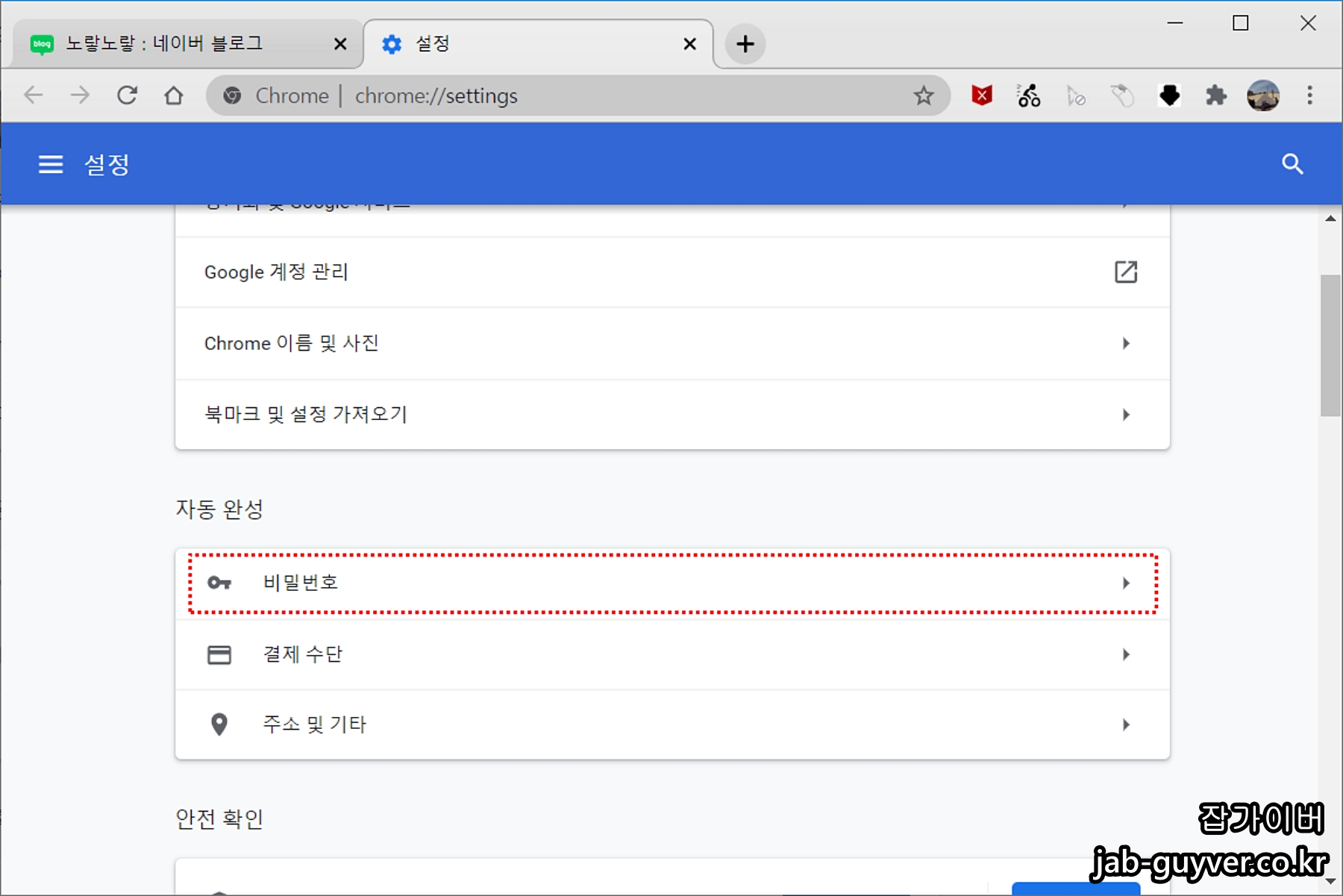
자동완성 -> 비밀번호 저장여부 확인 및 자동로그인을 통해 구글크롬의 로그인한 계정에 개인정보를 저장할 수 있습니다.
구글크롬 자동로그인 설정

그리고 현재 정보유출된 비밀번호나 계정이 있는지 확인하기 위해서는 하단의 비밀번호 확인을 눌러줍니다.
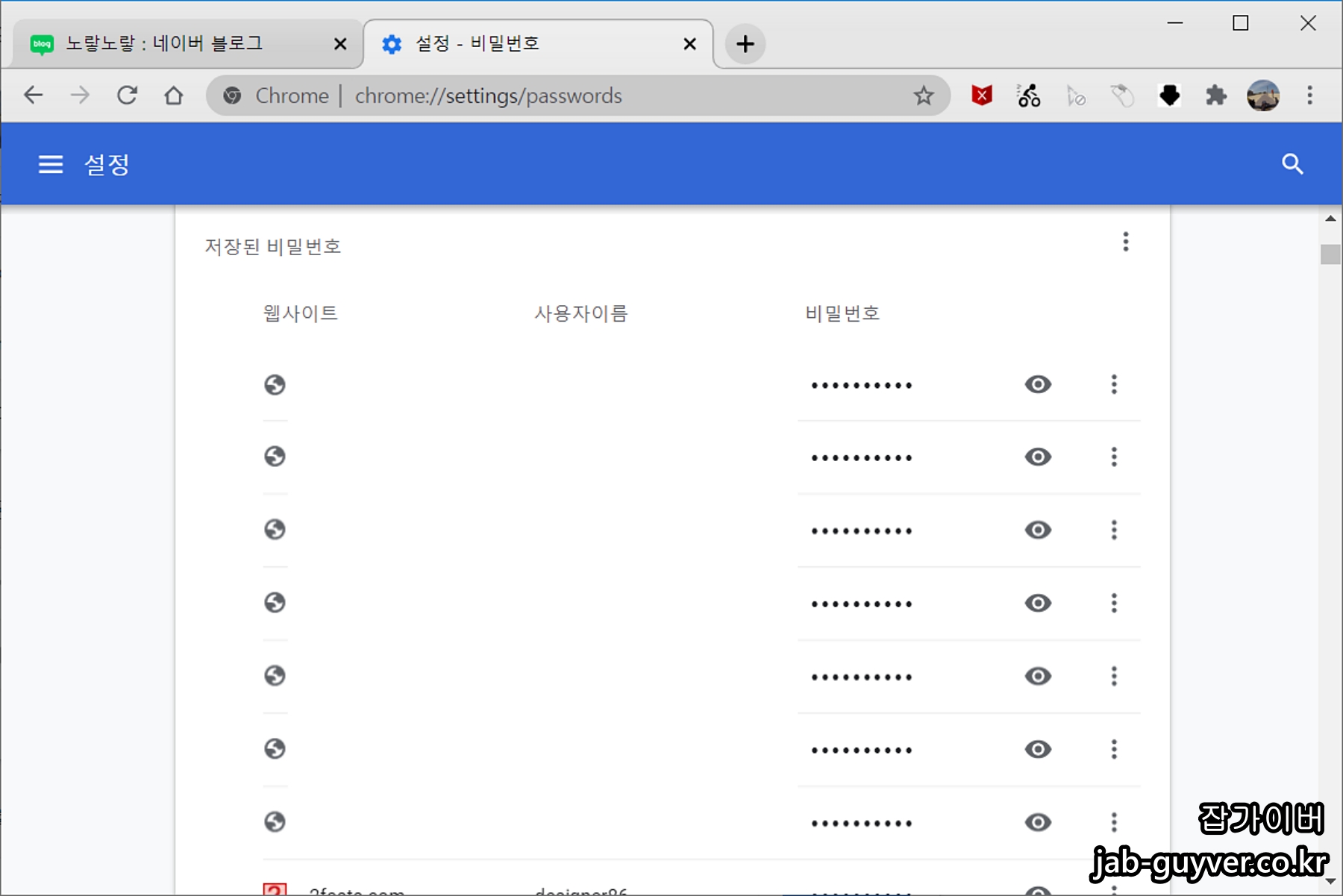
그럼 현재 크롬에 등록된 저장된 자동로그인 웹사이트와 사용자이름, 비밀번호를 확인할 수 있습니다.
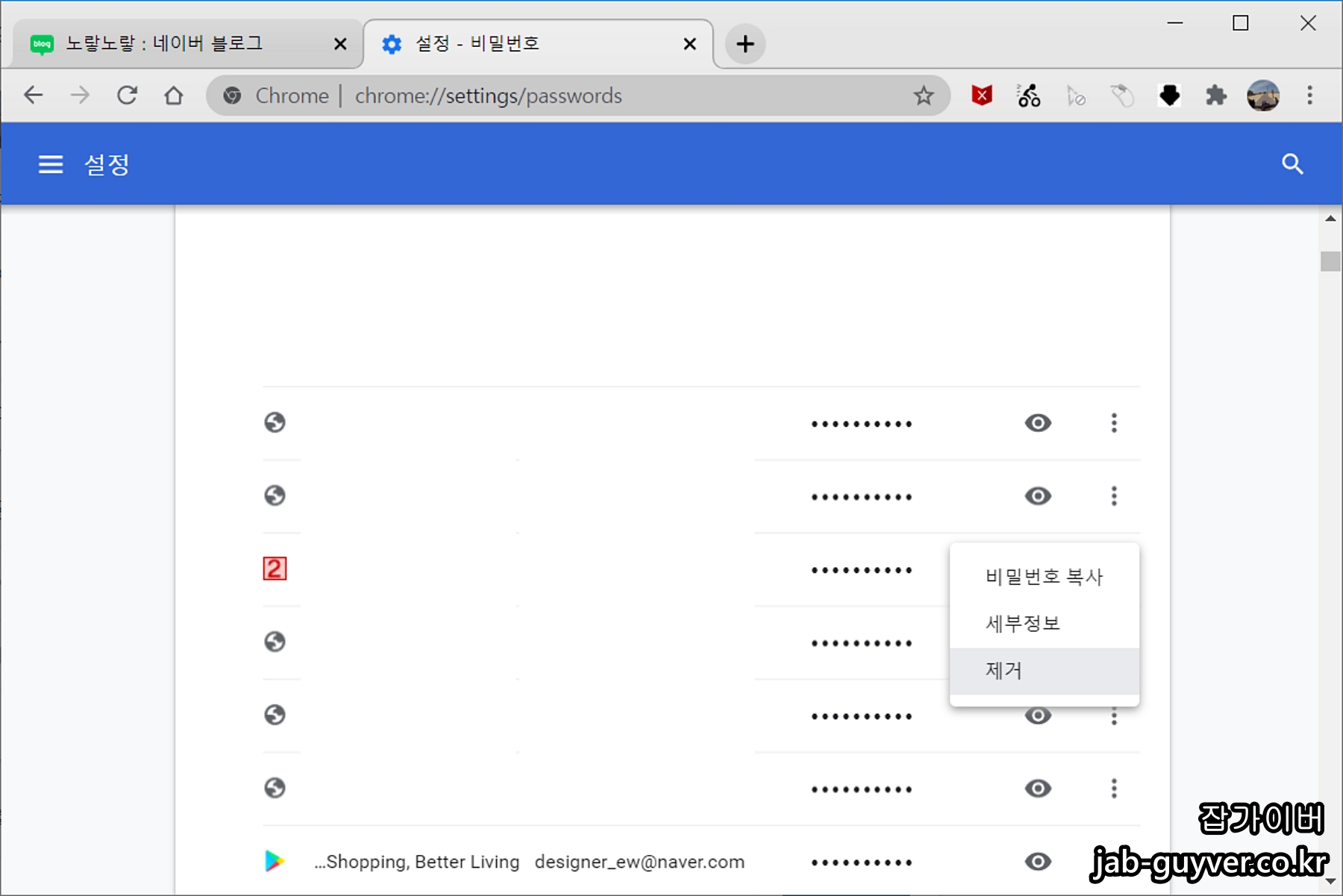
자동로그인이 등록된 비밀번호를 확인하거나 삭제할 수 있으며 비밀번호 확인을 위해서는 컴퓨터나 노트북 부팅 시 사용한 윈도우 비밀번호를 입력하면 됩니다.
크롬 비밀번호 찾기 인터넷 로그인 계정 확인방법
크롬 비밀번호 찾기 인터넷 로그인 계정 확인방법 인터넷을 하다보면 자주 접속하지 않는 인터넷 사이트의 경우 로그인시 필요한 ID나 비밀번호등이 기억나지 않는 경우가 많은데요 특히 구글
jab-guyver.co.kr
개인정보 비밀번호 유출확인

비밀번호확인에서는 현재 개인정보 유출된 웹사이트를 확인할 수 있습니다.
해당 웹사이트는 보안을 위해서 비밀번호 변경하거나 웹사이트 탈퇴해서 계정을 삭제하느것이 좋습니다.
개인정보 보호 보안설정방법

인터넷 사용 시 개인정보 유출이 걱정된다면 인터넷 브라우저의 보안설정을 통해 개인신상정보를 보호하느것이 좋습니다.
구글크롬 기준 설정에서 보안 탭을 통해 세이프 브라우징을 통해 위험한 사이트 (HTTPS 미적용 홈페이지)등을 자동으로 차단할 수 있습니다.


세이프 브라우징이에서 향상된 보호모드 및 표준보호모드를 통해 위험한 웹사이트 및 불법사이트를 접속을 차단할 수 있습니다.
크롬 구글계정 로그아웃 및 계정추가 검색설정 동기화
크롬 구글계정 로그아웃 및 계정추가 검색설정 동기화 인터넷 브라우저로 구글크롬 "Google Chome"을 사용하면 기본적으로 자신이 사용하는 구글계정 로그인해서 즐겨찾기 "북마크"나 접속했던 페
jab-guyver.co.kr
그 외에도 데이터 유출로 인해 비밀번호가 유출 및 노출된 경우에는 자동으로 알림이 울리도록 설정합니다.
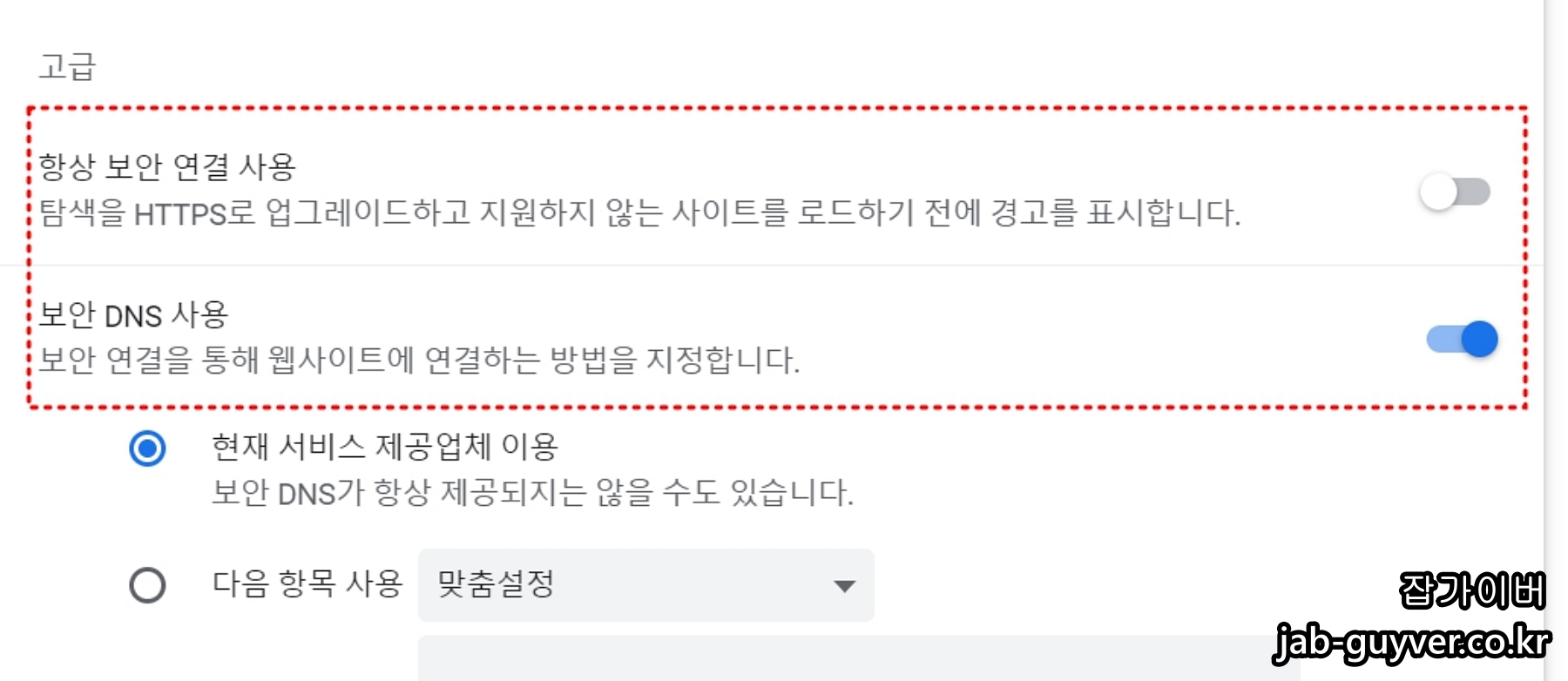
마지막으로 항상 보안결셜 사용 및 보안 DNS를 통해 보안인증서인 HTTPS 업그레이드해 지원하지 않는 사이트를 접속하지 않도록 차단하며 DNS 설정을 통해 인터넷 접속 시 웹사이트 연결을 보호할 수 있습니다.
윈도우 DNS 서버변경 IPv4 IPv6 인터넷보안 우회 활성화
윈도우 DNS 서버변경 IPv4 IPv6 인터넷보안 우회 활성화 인터넷을 연결하기 위해서는 인터넷보안 및 개인정보 보호를 위해서 VPN 우회 및 DNS 서버를 DNS 요청에 대한 암호화 설정을 하는것이 HTTPS 인
jab-guyver.co.kr
구글 크롬은 사용자들의 온라인 보안을 강화하기 위한 다양한 기능과 설정을 제공하는 브라우저입니다.
개인정보 유출로부터 사용자를 보호하고, 필요한 경우 "크롬 유출된 비밀번호가 있습니다"와 같은 알림을 통해 사용자의 주의를 끌며 보안 조치를 취하도록 안내를 하고 있으며 이에 더하여 사용자들은 보다 높은 수준의 인터넷 보안설정을 통해 온라인 활동 중의 위협을 최소화할 수 있습니다.
FAQ – 오류 및 자주 발생하는 보안 문제 해결
유출된 비밀번호가 아닌데도 계속 경고가 떠요. 왜 그런가요?
구글 크롬은 저장된 로그인 정보가 과거 다크웹 유출 DB와 일치하는 경우 자동으로 "유출된 비밀번호"로 분류합니다.
비밀번호를 실제로 유출당하지 않았더라도 동일한 조합이 과거 유출된 기록과 일치할 경우 경고가 뜨며, 이는 선제적 보안 조치로 판단하면 됩니다. 비밀번호를 새로 설정해주는 것이 안전합니다.
유출 경고를 무시해도 되나요?
절대 권장하지 않습니다.
특히 이메일, 금융, 쇼핑몰 등 주요 사이트 계정에서 유출된 정보가 확인된다면 비밀번호 변경과 2단계 인증 활성화를 즉시 해야 합니다. 해킹에 사용되는 자동화 툴들은 이미 이런 정보들을 확보한 상태일 가능성이 높기 때문입니다.
동일 비밀번호를 여러 사이트에서 사용했는데 어디부터 바꿔야 하나요?
가장 중요한 순서대로 아래와 같이 조치하세요:
- 이메일/구글 계정
- 금융기관 (은행, 증권사, 간편결제 앱 등)
- SNS 및 쇼핑몰 계정
- 기타 커뮤니티/게임 사이트
동일 비밀번호를 사용한 모든 사이트는 가능하면 서로 다른 강력한 비밀번호로 변경하고, 비밀번호 관리자를 사용하는 것이 좋습니다.
크롬 자동완성 기능은 안전한가요?
기본적으로 크롬의 자동완성 기능은 로컬 기기 또는 동기화된 구글 계정에 암호화되어 저장되지만, 공용 PC, 공유 계정 환경에서는 매우 위험합니다.
특히 윈도우 로그인 비밀번호가 취약하면 누구든지 쉽게 저장된 로그인 정보를 확인할 수 있습니다. 개인 기기에서만 사용하는 것이 안전합니다.
크롬 외에 내 비밀번호 유출 여부를 확인할 수 있는 서비스는?
아래와 같은 글로벌 서비스가 있습니다.
- HaveIBeenPwned.com: 이메일 기반 유출 정보 확인
- Firefox Monitor: 파이어폭스 기반 유출 확인
- Google 계정 보안 진단: 연동된 기기, 비밀번호 안전도 분석
- 국내 사용자는 KISA(한국인터넷진흥원)의 내정보 지킴이 서비스를 참고할 수 있습니다.
비밀번호 유출로 실제 계정 해킹 피해를 입었을 때 대응 방법은?
- 즉시 비밀번호 변경
- 연동된 다른 계정(카카오, 네이버, 페이스북 등) 로그인 이력 확인
- 금융기관에 이상 거래 유무 점검 요청
- 필요시 경찰청 사이버범죄신고 (https://ecrm.police.go.kr)
- 개인정보보호위원회에 신고 가능 (https://www.pipc.go.kr)
구글 크롬에서 유출 알림이 안 뜨도록 설정할 수 있나요?
가능하지만 권장하지 않습니다.
설정 > 개인정보 및 보안 > 보안 > 비밀번호 확인 기능 비활성화를 통해 알림을 꺼둘 수 있지만, 이렇게 하면 미래의 유출도 알 수 없게 됩니다. 대신 경고가 뜰 때만 조치하고, 평소에는 알림을 유지하는 것이 가장 안전합니다.
개인정보 유출보안 설정참고
'IT 리뷰 > 윈도우 Tip' 카테고리의 다른 글
| 윈도우11 네트워크 자격 증명 비밀번호 및 암호 설정변경 방법 (0) | 2025.07.16 |
|---|---|
| 메인보드 바이오스 비밀번호 초기화 - 부팅 Bios Reset (0) | 2025.07.16 |
| 윈도우10 관리자계정 사라짐 계정삭제 및 비밀번호 분실복구 (0) | 2025.07.16 |




댓글